本篇內容是將Telegram ChatBot 佈署到 Heroku網站上,所以需要有Heroku 的帳號,沒有的請註冊一個(Free)
程式完全沒有更動,所以直接用上一篇完成的範例程式。
快速懶人包:
直接使用本篇的範例程式:
$ git clone https://github.com/rs6000/02-DeployYourTelegramBotToHeroku.git
$ pip install -r requirements.txt填入TelegramBot的token:
# mysite/myapp/views.py
bot=telebot.TeleBot('your token')這個範例基本上都已經把需要的檔案都準備好了,但還是解說一下
這次把ChatBot佈署到Heroku有新增或修改那些檔案。
- 新增 Procfile
- 新增 runtime.txt
- 修改 mysite/wsgi.py
- 修改 mysite/setting.py
- 修改 .gitignore
佈署到Heroku
請先準備好以下的東西
- Git
- 申請 Heroku 帳號 & 安裝 Heroku CLI
以下操作流程都是在終端機介面下(命令提示字元)
$ heroku login
$ heroku create 專案名稱
$ git init
$ heroku git:remote -a 專案名稱
$ heroku config:set DISABLE_COLLECTSTATIC=1
$ git add .
$ git commit -m "add your commit"
$ git push heroku master
$ heroku run python manage.py migrate (可省略此步驟)
$ heroku run python manage.py createsuperuser (可省略此步驟)
$ heroku ps:scale web=1設定 Webhook
格式:
https://api.telegram.org/bot{$token}/setWebhook?url=https://專案名稱.herokuapp.com/api/telegram
把上面的{token}換成自己申請的token
專案名稱就是在heroku建立的專案,替換好後,貼到瀏覽器上打開Telegram測試
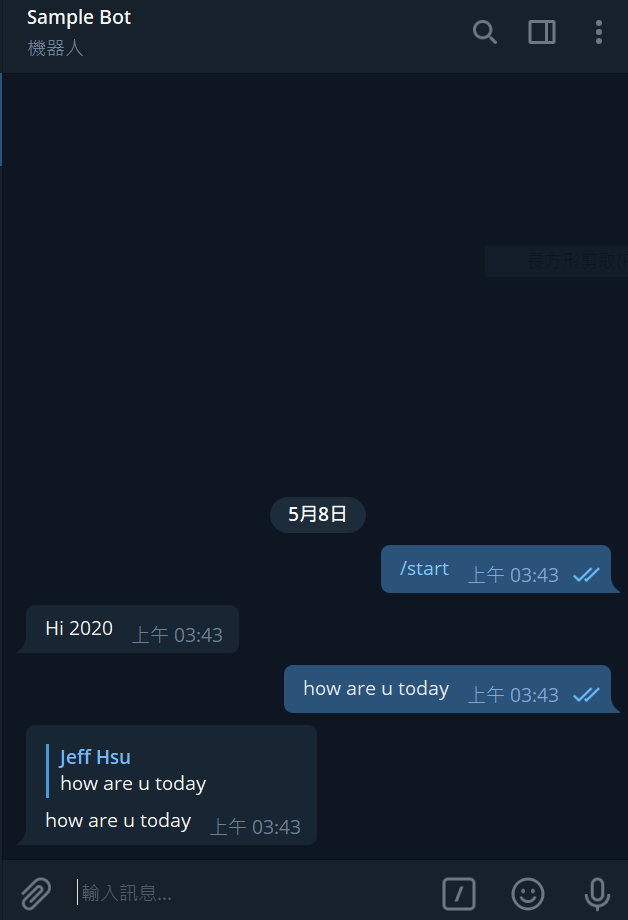
Telegram ChatBot 後台管理
這個Bot是架在Django上面,所以是有內建後台管理的
網址格式:
https://專案名稱.herokuapp.com/admin/預設的帳號密碼都是 admin

這個後台管理,目前只有一個功能,會記錄User的ID,所有跟Bot對話的User都會記錄在後台的MYAPP/Users 裡面
最後
後來我才理解網路上有關Telegram ChatBot為什麼大多是用單檔或Flask框架,因為這樣最簡單。用Django就要修改一些檔案跟url的設定。
剩下的就自己需要什麼就加上去吧 🙂
Reference:
- heroku-deploy-django-telegrambot-webhook 作者來自烏茲別克(跟上一篇一樣)
- Telegram Bot 上傳到 Heroku,如何操作呢?看這篇你一定懂! (Flask)